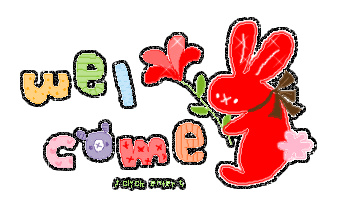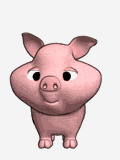เริ่มเรียนรู้โปรแกรม Adobe Photoshop
 มารู้จักกับส่วนต่างๆของโปรแกรม Adobe Photoshop
มารู้จักกับส่วนต่างๆของโปรแกรม Adobe Photoshopเว็บมาสเตอร์พูดถึงโปรแกรม Adobe Photoshop โปรแกรม Adobe Photoshop เป็นโปรแกรมที่ใช้สร้างงานกราฟิคที่นิยมกันที่สุดในโปรแกรม ต่างๆโดยโปรแกรม ฯ สามารถสร้างงานกราฟฟิคออกมาได้หลายรูปแบบไม่ว่าจะเป็นสร้างแบบ อักษรลักษณะต่างๆ และอีกทั้งยังนิยมมาแต่งภาพอีกด้วย โปรแกรมนี้จะมี Plug - in ซึ่งช่วยสร้าง Effect ต่างๆทำให้ได้ชิ้นงานที่ไม่ซ้ำกันและอีกทั้งยังสร้างความโดดเด่นให้กันงานอีกด้วยในบท เรียนจะเป็นการแนะนำโปรแกรมฯ อย่างคร่าวๆ ส่วนต่างของโปรแกรม Adobe Photoshop ส่วนต่างคราวๆก็จะมี 4 ส่วนด้วยกันดังนี้
1.File หมายถึง คำสั่งเกี่ยวกับการจัดเก็บและเรียกใช้ไฟล์รูปภาพต่างๆ
2.Edit หมายถึง คำสั่งเกี่ยวกับการแก้ไขลักษณะของรูปภาพและ Image ต่างๆ
3. Image หมายถึง คำสั่งการจัดการรูปภาพและ Image ต่างเช่น การเปลี่ยนสีและการเปลี่ยนขนาด
4. Layer หมายถึง ชั้นหรือลำดับของรูปภาพและวัตถุที่เราต้องการจะทำ Effects
5. Select เป็นคำสั่งการเลือกพื้นที่หรือส่วนต่างของรูปภาพและวัตถุในการที่จะเล่น Effects ต่างๆ
6. Filter เป็นคำสั่งการเล่น Effects ต่างๆสำหรับรูปภาพและวัตถุ
7. View เป็นคำสั่งเกี่ยวกับมุมมองของภาพและวัตถุในลักษณะต่างๆ เช่น การขยายภาพและย่อภาพให้ดูเล็ก
8. Window เป็นส่วนคำสั่งในการเลือกใช้อุปกรณ์เสริมต่างๆที่จำเป็นในการใช้สร้าง Effects ต่างๆ
9. Help เป็นคำสั่งเพื่อแนะนำเกี่ยวกับการใช้โปรแกรมฯและจะมีลายละเอียดของโปรแกรมอยู่ในนั้น
ส่วนที่2.

คือส่วนของอุปกรณ์ต่างที่เราใช้ในการสร้างชิ้นงานต่างหรือใช้ใน การตกแต่งภาพส่วนวิธีการใช้เราสอนในบทเรียนต่อไปในกราเรียก อุปกรณ์ เราสามารถเรียกได้โดยมาที่ window ---> Show Tools เมื่อเราคลิ๊กที่อุปกรณ์ตัวใดตัวหนึ่งค้างใว้ก็จะเห็นอุปกรณ์นั้นจะมี หลายแบบให้เราเลือกโดยการสังเกตจากเครื่องหมายจุดสามเหลี่ยม บนตัวอุปกรณ์
จะมีให้เลือก Option ต่างๆ
ส่วนที่3. เป็นส่วนของพื้นที่ของไฟล์ใหม่ที่เราจะมาเริ่มต้นการสร้างชิ้นงานเราสามารถสร้างโดยคำสั่ง File --> New
เมื่อสร้างไฟล์ใหม่ก็จะปรากฏขึ้นมาดังภาพ. ก็จะมี Name = การตั้งชื่อหัวข้อเหนือไฟล์ Image Size = ขนาดความสูงความกว้างของ พื้นที่ Mode = เป็นการกำหนด Mode สีถ้า เป็นมาตรฐานจะเป็น RGB Color Contents ก็จะเป็นลักษณะพื้นหลังก็จะมี White (สีขาว) , Background Color (สีที่เรากำหนด) , Transparent (สีพื้นแบบ - โปร่งใส,ไม่แสดงสีพื้นโล่ง)
ส่วนที่4. อุปกรณ์ควบคุมลำดับชั้นการทำงานของรูปภาพและวัตถุ
เมื่อเปิดโปรแกรมฯ ขึ้นมาก็จะพบอุปกร์นี้จะเรียกกันว่า Layer Layer เป็นอุปกรณ์คุมควบลำดับชั้นของ Image เมื่อเรานำ Image มาวางซ้อนกันหลายๆอันก็จะเกิด Layer ขึ้นมาเราสามารถ ตั้งชื่อ Layer นั้นได้และสลับ Layer ได้จะมี Backgound อยู่ด้าน ล่างสุดเสมอ...
บนกล่องเครื่องมือหรือ Tool Box จะมีอุปกรณ์ที่ใช้งานในโปรแกรมดังนี้
 อุปกรณ์มาคี์(Marquee Tools )เป็นอุปกรณ์ที่ใช้ในการเลือกพื้นที่ ของภาพตามต้องการ โดยมีให้เลือกโดยการคลิ๊กเม้า ค้างตรงรูปสามเหลี่ยมเล็กๆด้านข้าง โดยจะมีแบบให้ เลือก ทั้ง สี่เหลี่ยม วงรี เส้นนอน เส้นตั้ง
อุปกรณ์มาคี์(Marquee Tools )เป็นอุปกรณ์ที่ใช้ในการเลือกพื้นที่ ของภาพตามต้องการ โดยมีให้เลือกโดยการคลิ๊กเม้า ค้างตรงรูปสามเหลี่ยมเล็กๆด้านข้าง โดยจะมีแบบให้ เลือก ทั้ง สี่เหลี่ยม วงรี เส้นนอน เส้นตั้ง อุปกรณ์เคลื่อนย้าย (Move Tool ) เป็น อุปกรณ์ ที่ใช้ในการเคลื่อนย้ายภาพ หรือบนชั้น Layer ที่เรากำลังทำงานอยู่ไปในตำแหน่งต่างๆ
อุปกรณ์เคลื่อนย้าย (Move Tool ) เป็น อุปกรณ์ ที่ใช้ในการเคลื่อนย้ายภาพ หรือบนชั้น Layer ที่เรากำลังทำงานอยู่ไปในตำแหน่งต่างๆ อุปกรณ์แลซโซ ( Lasso Tools) เป็นอุกรณ์ที่ใช้ในการเลือกพื้น ที่การทำงานแบบอิสระโดยเริ่มจากพื้นที่จากจุดเริ่มจน วนมาพบกันอีกครั้ง โดยตัดในลักษณะใดก็ได้รูปแบบ ใดก็ได้..แล้วต้องกลับมาบรรจบที่จุดเริ่มต้นกันอีกครั้ง ซึ่งจะเกิดเส้น Selection ขึ้นมา.
อุปกรณ์แลซโซ ( Lasso Tools) เป็นอุกรณ์ที่ใช้ในการเลือกพื้น ที่การทำงานแบบอิสระโดยเริ่มจากพื้นที่จากจุดเริ่มจน วนมาพบกันอีกครั้ง โดยตัดในลักษณะใดก็ได้รูปแบบ ใดก็ได้..แล้วต้องกลับมาบรรจบที่จุดเริ่มต้นกันอีกครั้ง ซึ่งจะเกิดเส้น Selection ขึ้นมา. อุปกรณ์เมจิควอนด์ ( Magic Wand Tool ) เป็นอุปกรณ์ให้เลือกพื้นที่ การทำงานเช่นกันโดยจะเลือกพื้นที่ที่มีสีโทนเดียว กันหรือมีสีโทนคล้ายๆกัน..ใช้ในการสร้างเส้น.. Selcetion เฉพาะพื้นที่
อุปกรณ์เมจิควอนด์ ( Magic Wand Tool ) เป็นอุปกรณ์ให้เลือกพื้นที่ การทำงานเช่นกันโดยจะเลือกพื้นที่ที่มีสีโทนเดียว กันหรือมีสีโทนคล้ายๆกัน..ใช้ในการสร้างเส้น.. Selcetion เฉพาะพื้นที่ อุปกรณ์พ้นสี (AirBrush Tool) ใช้พ้นสีที่เราเลือกบนพื้นที่ที่เรา ต้องการ ซึ่งลักษณะที่ได้จะเหมือนกับการพ่นด้วย Air Brush
อุปกรณ์พ้นสี (AirBrush Tool) ใช้พ้นสีที่เราเลือกบนพื้นที่ที่เรา ต้องการ ซึ่งลักษณะที่ได้จะเหมือนกับการพ่นด้วย Air Brush อุปกรณ์ Paint Brus เป็นอุปกรณ์สำหรับการ วาดภาพและระบายสีซึงลักกษณะการใช้งานจริง ๆ จะมีให้เลือกใช้หลายตัว
อุปกรณ์ Paint Brus เป็นอุปกรณ์สำหรับการ วาดภาพและระบายสีซึงลักกษณะการใช้งานจริง ๆ จะมีให้เลือกใช้หลายตัว อุปกรณ์รับเอร์ สแตมป์ ( Rubber stemp Tool ) ลักษณะในการใช้ก็คล้าย กับตารยางนั้นแหละครับเป็นการคัดลอกชิ้นงานออกมา ลักษณะการใช้งานก็ไปคลิ๊กที่รูปภาพโดยให้กดปุ่ม Alt ค้างใว้ด้วยพูดอีกอย่างเป็นการโคลนนิ่งภาพนั้นเอง
อุปกรณ์รับเอร์ สแตมป์ ( Rubber stemp Tool ) ลักษณะในการใช้ก็คล้าย กับตารยางนั้นแหละครับเป็นการคัดลอกชิ้นงานออกมา ลักษณะการใช้งานก็ไปคลิ๊กที่รูปภาพโดยให้กดปุ่ม Alt ค้างใว้ด้วยพูดอีกอย่างเป็นการโคลนนิ่งภาพนั้นเอง อุปกรณ์ยางลบ ( Eraser Tool ) ก็ทำหน้าที่คล้าย..ยางลบนั้น แหละใช้ลบส่วนต่างๆของภาพที่เราไม่ต้องการ
อุปกรณ์ยางลบ ( Eraser Tool ) ก็ทำหน้าที่คล้าย..ยางลบนั้น แหละใช้ลบส่วนต่างๆของภาพที่เราไม่ต้องการ อุปกรณ์ดินสอ ( Pencil Tool ) ลักษณะการทำงานก็คล้ายดินสอ ใช้วาดภาพ เป็น อุปกรณ์เครื่องมือแบบเดียวกับ Paint Brush
อุปกรณ์ดินสอ ( Pencil Tool ) ลักษณะการทำงานก็คล้ายดินสอ ใช้วาดภาพ เป็น อุปกรณ์เครื่องมือแบบเดียวกับ Paint Brush อุปกรณ์โฟกัส ( Blur Tool )เป็นอุปกรณ์ที่ใช้สำหรับปรับค่า ความคมชัดของสีภาพ ซึ่งจะประกอบด้วย Blur, Sharpen เลือกโดยการคลิ๊กเม้าค้างใว้
อุปกรณ์โฟกัส ( Blur Tool )เป็นอุปกรณ์ที่ใช้สำหรับปรับค่า ความคมชัดของสีภาพ ซึ่งจะประกอบด้วย Blur, Sharpen เลือกโดยการคลิ๊กเม้าค้างใว้ อุปกรณ์โทนนิ่ง ( Dodge Tool ) ใช้ในการปรับค่าโทนสีของ ภาพให้สว่างหรือมืด ซึ่งจะมีเครื่องมือให้เลือกอีกคือ Dodge,Burn,Sponge
อุปกรณ์โทนนิ่ง ( Dodge Tool ) ใช้ในการปรับค่าโทนสีของ ภาพให้สว่างหรือมืด ซึ่งจะมีเครื่องมือให้เลือกอีกคือ Dodge,Burn,Sponge อุปกรณ์ปากกา ( Pen tool )ใช้ในการสร้างเส้นภาพสำ หรับวาดภาพซึ่งจะสร้างเส้นตรงก่อนแล้วดัดให้ โค้งตามต้องการ
อุปกรณ์ปากกา ( Pen tool )ใช้ในการสร้างเส้นภาพสำ หรับวาดภาพซึ่งจะสร้างเส้นตรงก่อนแล้วดัดให้ โค้งตามต้องการ อุปกรณ์ไทป์ ( Type Tool ) เป็นอุปกรณ์ที่สำคัญและใช้บ่อยด้วย ใช้สำหรับสร้างตักอักษรซึ่งสามารถนำมาจัดประกอบ ภาพได้ทันที โดยคุณสามารถเลือกสีได้ด้วยและมีให้ เลือก2แบบ ได้แก่ การสร้างตัวอักษรทึบและแบบ โปร่งเพื่อเติมสีทีหลังเหมาะสำหรับจะนำภาพ มาสร้างตัวอักษร
อุปกรณ์ไทป์ ( Type Tool ) เป็นอุปกรณ์ที่สำคัญและใช้บ่อยด้วย ใช้สำหรับสร้างตักอักษรซึ่งสามารถนำมาจัดประกอบ ภาพได้ทันที โดยคุณสามารถเลือกสีได้ด้วยและมีให้ เลือก2แบบ ได้แก่ การสร้างตัวอักษรทึบและแบบ โปร่งเพื่อเติมสีทีหลังเหมาะสำหรับจะนำภาพ มาสร้างตัวอักษร อุปกรณ์ไล่ระดับสี ( Linear Gradient Tool ) เป็นการระบายสีภาพโดย การไล่เฉดสีที่เราต้องการเมื่อดับเบิ้ลคลิ๊กจะมีให้ เลือกหลายลักษณะตามที่เราต้องการ
อุปกรณ์ไล่ระดับสี ( Linear Gradient Tool ) เป็นการระบายสีภาพโดย การไล่เฉดสีที่เราต้องการเมื่อดับเบิ้ลคลิ๊กจะมีให้ เลือกหลายลักษณะตามที่เราต้องการ อุปกรณ์ถังสี ( Paint Bucket Tool ) ใช้ในการเท หรือละเลงสีระบายลง บนภาพหรือพื้นที่ที่ได้เลือกใว้ เหมาะกับการเทลงพื้น ที่ขนาดกว้าง
อุปกรณ์ถังสี ( Paint Bucket Tool ) ใช้ในการเท หรือละเลงสีระบายลง บนภาพหรือพื้นที่ที่ได้เลือกใว้ เหมาะกับการเทลงพื้น ที่ขนาดกว้าง อุปกรณ์ดูดสี ( Eyedropper Tool ) เป็นเครื่องมือในการดูดสีที่มีอยู่ใน ภาพเพื่อนำสิ่งนั้นไปใช้ในบริเวณอื่นโดยจะถือเป็น Foreground Corlor
อุปกรณ์ดูดสี ( Eyedropper Tool ) เป็นเครื่องมือในการดูดสีที่มีอยู่ใน ภาพเพื่อนำสิ่งนั้นไปใช้ในบริเวณอื่นโดยจะถือเป็น Foreground Corlor อุปกรณ์แฮนด์ ( Hand Tool ) เป็นเครื่องมือใช้เลื่อนภาพบนจอ จะสามารถใช้ได้ก็ต่อเมื่อเราได้ขยายภาพล้นหน้าจอ แล้วเท่านั้น
อุปกรณ์แฮนด์ ( Hand Tool ) เป็นเครื่องมือใช้เลื่อนภาพบนจอ จะสามารถใช้ได้ก็ต่อเมื่อเราได้ขยายภาพล้นหน้าจอ แล้วเท่านั้น อุปกรณ์แว่นขยาย ( Zoom Tool ) ใช้ในกรณีที่เราต้องการ ที่จะย่อ / ขยายภาพในจอ หรือ ขยายเพื่อจะได้ทำ ได้ละเอียดมากยิ่งขึ้น
อุปกรณ์แว่นขยาย ( Zoom Tool ) ใช้ในกรณีที่เราต้องการ ที่จะย่อ / ขยายภาพในจอ หรือ ขยายเพื่อจะได้ทำ ได้ละเอียดมากยิ่งขึ้น